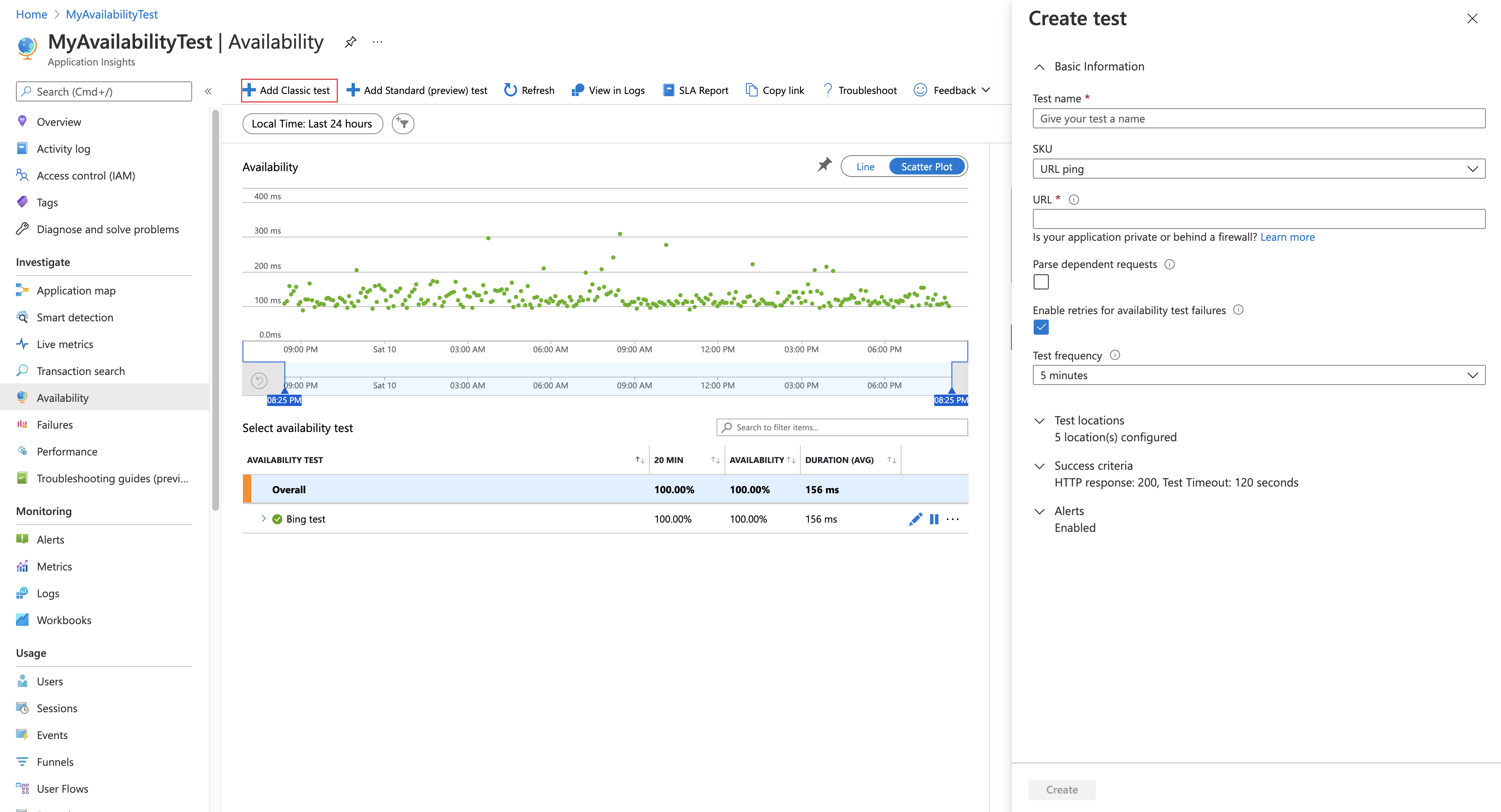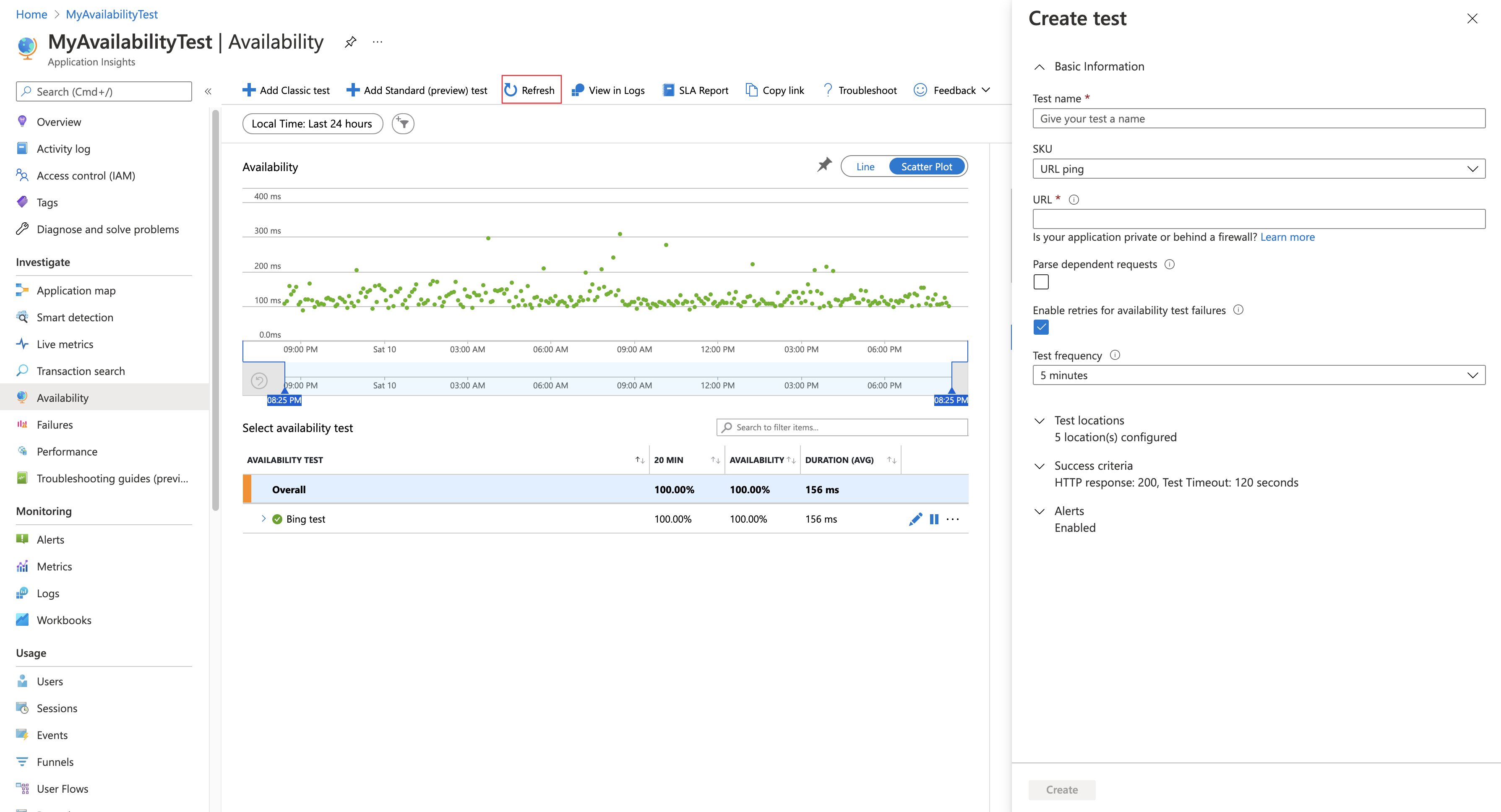Memantau ketersediaan dengan uji ping URL
Nama Pengujian ping URL sedikit membingungkan. Pengujian ini tidak menggunakan Protokol Pesan Kontrol Internet (ICMP) untuk memeriksa ketersediaan situs Anda. Sebaliknya, pengujian ini menggunakan fungsi permintaan HTTP yang lebih canggih untuk memvalidasi apakah titik akhir merespons. Pengujian mengukur performa yang terkait dengan respons tersebut. Pengujian ini juga menambahkan kemampuan untuk menetapkan kriteria keberhasilan kustom ditambah dengan fitur yang lebih canggih seperti menguraikan permintaan dependen, dan memungkinkan percobaan kembali.
Untuk membuat pengujian ketersediaan, Anda harus menggunakan sumber daya Application Insights yang ada atau membuat sumber daya Application Insights.
Penting
Pada 30 September 2026, pengujian ping URL akan dihentikan. Transisi ke pengujian standar sebelum itu.
- Biaya dikaitkan dengan menjalankan pengujian standar. Setelah membuat pengujian standar, Anda akan dikenakan biaya untuk eksekusi pengujian.
- Lihat harga Azure Monitor sebelum memulai proses ini.
Catatan
Pengujian ping URL dikategorikan sebagai pengujian klasik. Anda dapat menambahkannya pada Tambahkan Pengujian Klasik di panel Ketersediaan. Untuk fitur tingkat lanjut lainnya, lihat Pengujian standar.
Penting
Pengujian ping URL mengandalkan infrastruktur DNS internet publik untuk menyelesaikan nama domain titik akhir yang diuji. Jika Anda menggunakan DNS pribadi, Anda harus memastikan bahwa server nama domain publik dapat menyelesaikan setiap nama domain pengujian Anda. Jika tidak memungkinkan, Anda dapat menggunakan pengujian TrackAvailability khusus sebagai gantinya.
Membuat pengujian
Untuk membuat permintaan ketersediaan pertama Anda:
Di sumber daya Application Insights Anda, buka panel Ketersediaan dan pilih Tambahkan Pengujian Klasik.
Beri nama pengujian dan pilih ping URL untuk SKU.
Masukkan URL yang ingin Anda uji.
Sesuaikan pengaturan dengan kebutuhan Anda menggunakan tabel berikut. Pilih Buat.
Pengaturan Deskripsi URL URL dapat menjadi halaman web apa pun yang ingin Anda uji, namun harus terlihat oleh internet publik. URL dapat menyertakan string kueri. Misalnya, Anda dapat menjalankan database Anda sedikit. Jika URL diselesaikan ke pengalihan, kami menindaklanjutinya hingga 10 pengalihan. Uraikan permintaan terikat Gambar, skrip, file gaya, dan file lain permintaan pengujian yang merupakan bagian dari halaman web yang sedang diuji. Waktu respons yang direkam mencakup waktu yang diperlukan untuk mendapatkan file-file ini. Pengujian gagal jika salah satu sumber daya ini tidak dapat berhasil diunduh dalam batas waktu untuk seluruh pengujian. Jika opsi tidak diaktifkan, pengujian hanya meminta file pada URL yang Anda tentukan. Pengaktifan opsi ini menyebabkan pemeriksaan yang lebih ketat. Pengujian mungkin gagal untuk kasus-kasus yang tidak terlihat dari penjelajahan secara manual melalui situs. Mengaktifkan percobaan kembali Jika pengujian gagal, dapat dicoba kembali setelah beberapa saat. Kegagalan hanya dilaporkan jika terjadi kegagalan dalam tiga upaya berturut-turut. Pengujian berikutnya kemudian dilakukan pada frekuensi pengujian biasa. Percobaan kembali untuk sementara dihentikan hingga keberhasilan berikutnya. Aturan ini diterapkan secara independen di setiap lokasi pengujian. Kami merekomendasikan opsi ini. Rata-rata, sekitar 80 persen kegagalan hilang saat percobaan kembali. Frekuensi pengujian Pengaturan ini menentukan frekuensi pengujian dijalankan dari setiap lokasi pengujian. Dengan frekuensi default lima menit dan lima lokasi pengujian, situs Anda diuji rata-rata setiap menit. Lokasi pengujian Nilai untuk pengaturan ini adalah tempat-tempat dari mana server mengirim permintaan web ke URL Anda. Kami menyarankan setidaknya 5 lokasi pengujian untuk memastikan bahwa Anda dapat membedakan antara masalah di situs web Anda dengan masalah jaringan. Anda dapat memilih hingga 16 lokasi.
Jika URL Anda tidak terlihat dari internet publik, Anda dapat memilih untuk secara selektif membuka firewall guna mengizinkan transaksi pengujian saja. Untuk mempelajari lebih lanjut tentang pengecualian firewall untuk agen pengujian ketersediaan kami, lihat panduan alamat IP.
Catatan
Kami sangat merekomendasikan pengujian dari beberapa lokasi dengan minimal lima lokasi. Pendekatan ini membantu mencegah alarm palsu yang dapat mengakibatkan masalah sementara dengan lokasi tertentu. Kami juga telah menemukan bahwa konfigurasi optimalnya adalah dengan memiliki jumlah lokasi pengujian yang sama dengan ambang batas lokasi pemberitahuan + 2.
Kriteria keberhasilan
| Pengaturan | Deskripsi |
|---|---|
| Waktu uji coba | Kurangi nilai ini untuk mendapatkan pemberitahuan tentang respons lambat. Pengujian terhitung sebagai kegagalan jika respons dari situs Anda belum diterima dalam periode ini. Jika Anda memilih Uraikan permintaan dependen, semua gambar, file gaya, skrip, dan sumber daya dependen lainnya harus diterima dalam periode ini. |
| Respons HTTP | Kode status yang ditampilkan yang dianggap berhasil. 200 adalah kode yang menunjukkan bahwa halaman web normal telah ditampilkan kembali. |
| Kecocokan konten | Kami menguji bahwa pencocokan peka huruf besar/kecil yang tepat terjadi di setiap respons. Ini harus berupa string polos, tanpa kartubebas (seperti “Welcome!”). Ingatlah jika konten halaman berubah, Anda mungkin perlu memperbaruinya. Konten cocok hanya mendukung karakter bahasa Inggris. |
Peringatan
| Pengaturan | Deskripsi |
|---|---|
| Mendekati real time (pratinjau) | Sebaiknya gunakan pemberitahuan yang bekerja dalam waktu dekat. Anda mengonfigurasi jenis pemberitahuan ini setelah membuat pengujian ketersediaan. |
| Ambang lokasi pemberitahuan | Hubungan optimal antara ambang lokasi pemberitahuan dan jumlah lokasi pengujian adalah ambang lokasi pemberitahuan = jumlah lokasi pengujian -2, dengan minimal lima lokasi pengujian. |
Tag populasi lokasi
Anda dapat menggunakan tag populasi berikut untuk atribut lokasi geografis saat menyebarkan pengujain ping URL ketersediaan menggunakan Azure Resource Manager.
Azure Government
| Nama tampilan | Nama populasi |
|---|---|
| Virginia Gov (US) | usgov-va-azr |
| Gov (US) Arizona | usgov-phx-azr |
| Gov (US) Texas | usgov-tx-azr |
| USDoD Timur | usgov-ddeast-azr |
| USDoD Pusat | usgov-ddcentral-azr |
Azure Tiongkok
| Nama tampilan | Nama populasi |
|---|---|
| Tiongkok Timur | mc-cne-azr |
| Tiongkok Timur 2 | mc-cne2-azr |
| Tiongkok Utara | mc-cnn-azr |
| Tiongkok Utara 2 | mc-cnn2-azr |
Azure
| Nama tampilan | Nama populasi |
|---|---|
| Australia Timur | emea-au-syd-edge |
| Brasil Selatan | latam-br-gru-edge |
| AS Tengah | us-fl-mia-edge |
| Asia Timur | apac-hk-hkn-azr |
| AS Timur | us-va-ash-azr |
| Prancis Selatan (Dulu Prancis Tengah) | emea-ch-zrh-edge |
| Prancis Tengah | emea-fr-pra-edge |
| Jepang Timur | apac-jp-kaw-edge |
| Eropa Utara | emea-gb-db3-azr |
| AS Tengah Bagian Utara | us-il-ch1-azr |
| US Tengah Selatan | us-tx-sn1-azr |
| Asia Tenggara | apac-sg-sin-azr |
| UK Barat | emea-se-sto-edge |
| Eropa Barat | emea-nl-ams-azr |
| US Barat | us-ca-sjc-azr |
| UK Selatan | emea-ru-msa-edge |
Melihat hasil uji ketersediaan Anda
Anda dapat memvisualisasikan hasil pengujian ketersediaan dengan tampilan baris dan scatterplot.
Setelah beberapa menit, pilih Refresh untuk melihat hasil pengujian Anda.
Tampilan scatterplot menunjukkan sampel hasil pengujian dengan detail langkah pengujian diagnostik di dalamnya. Mesin pengujian menyimpan detail diagnostik untuk pengujian yang mengalami kegagalan. Untuk pengujian yang berhasil, detail diagnostik disimpan untuk subset eksekusi. Arahkan kursor ke salah satu titik hijau atau merah untuk melihat nama pengujian dan lokasi.
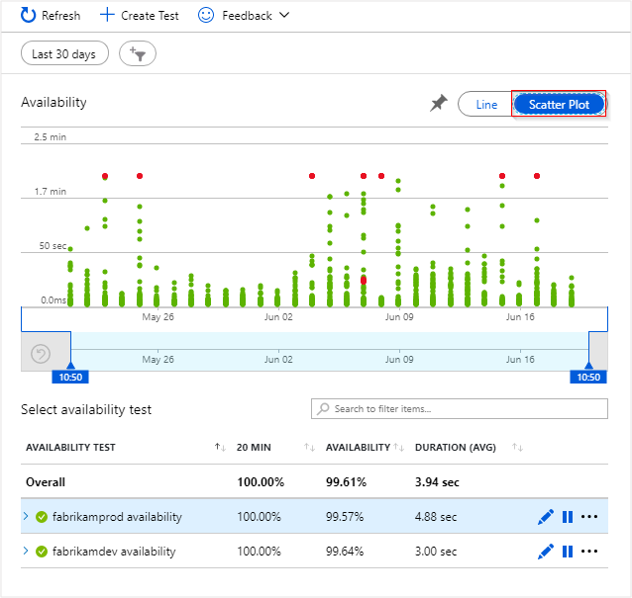
Pilih pengujian tertentu atau lokasi, atau kurangi periode waktu untuk melihat hasil lainnya seputar periode waktu yang diminati. Gunakan Search Explorer untuk melihat hasil dari semua eksekusi, atau gunakan kueri analitik untuk menjalankan laporan kustom pada data ini.
Memeriksa dan mengedit pengujian
Untuk mengedit, menonaktifkan sementara, atau menghapus pengujian, pilih elipsis (...) di samping nama pengujian. Perubahan konfigurasi mungkin butuh waktu hingga 20 menit untuk disebarluaskan ke semua agen pengujian setelah perubahan dilakukan.

Anda mungkin ingin menonaktifkan pengujian ketersediaan atau aturan pemberitahuan yang terkait dengannya saat melakukan pemeliharaan pada layanan Anda.
Tindakan jika Anda melihat kegagalan
Pilih titik merah.
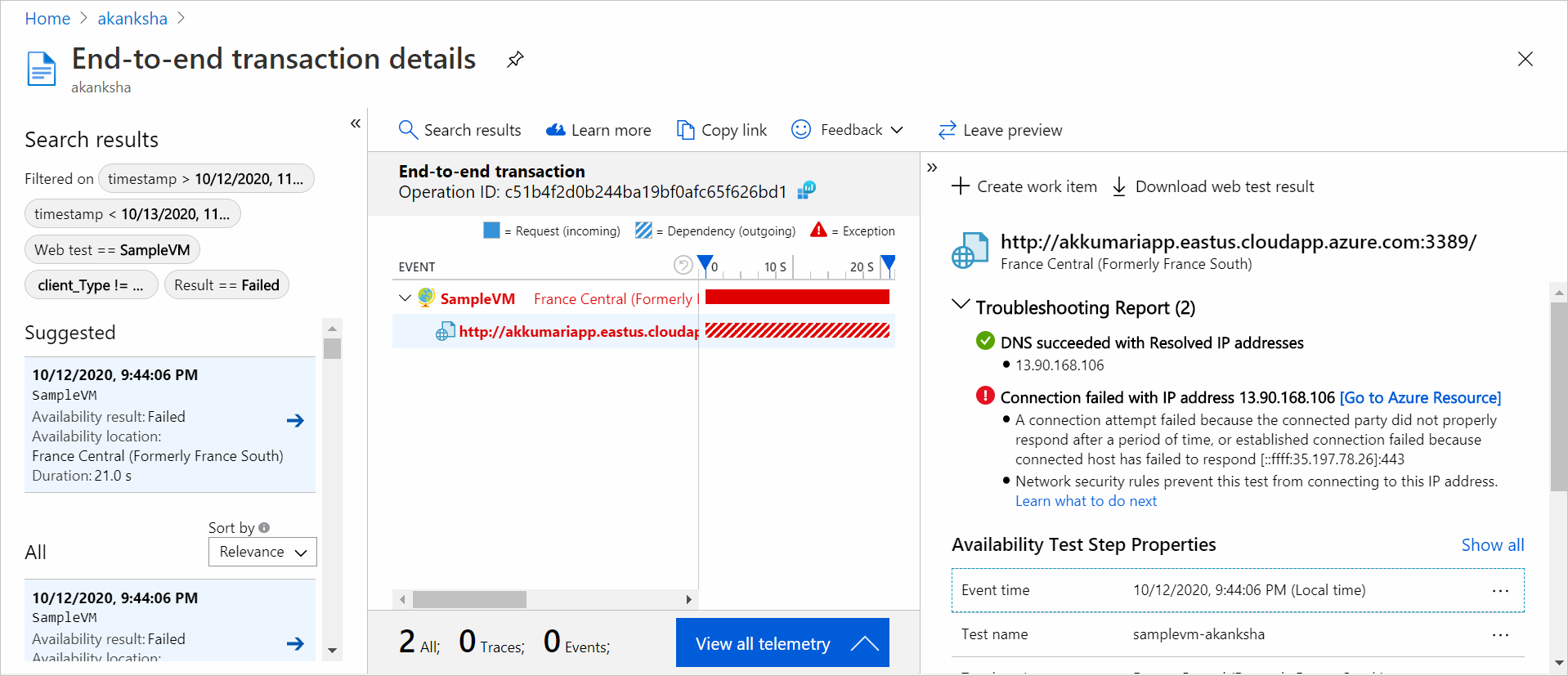
Dari hasil uji ketersediaan, Anda dapat melihat detail transaksi di semua komponen. Anda kemudian dapat:
- Tinjau laporan pemecahan masalah untuk menentukan apa yang mungkin menyebabkan pengujian gagal tetapi aplikasi Anda masih tersedia.
- Memeriksa respons yang diterima dari server Anda.
- Mendiagnosis kegagalan dengan telemetri pihak server terkait yang dikumpulkan saat memproses pengujian ketersediaan yang gagal.
- Mencatat masalah atau item kerja di Git atau Azure Boards untuk melacak masalah. Bug akan menyertakan tautan ke peristiwa ini.
- Membuka hasil pengujian web di Visual Studio.
Untuk mempelajari lebih lanjut tentang pengalaman diagnostik transaksi menyeluruh, lihat dokumentasi diagnostik transaksi.
Pilih baris pengecualian untuk melihat detail pengecualian sisi server yang menyebabkan pengujian ketersediaan sintetis gagal. Anda juga bisa mendapatkan rekam jepret debug untuk diagnostik tingkat kode yang lebih lengkap.

Selain hasil mentah, Anda juga dapat menampilkan dua metrik ketersediaan kunci di Penjelajah Metrik:
- Ketersediaan: Persentase pengujian yang berhasil, di semua eksekusi pengujian.
- Durasi Pengujian: Durasi pengujian rata-rata di semua eksekusi pengujian.
Automation
- Gunakan skrip PowerShell untuk menyiapkan uji ketersediaan secara otomatis.
- Siapkan webhook yang dipanggil saat pemberitahuan ditampilkan.